每日自动健康打卡(Python+腾讯云服务器)
1.配置需要
python3.7,chrome或者Edeg浏览器,Chrome驱动或者Edge驱动
#需要配置selenium库,ddddocr库,pillow库,在终端执行以下命令 pip install selenium pip install pillow pip install ddddocr 2.实现功能
1.模拟登录说唱大学微服务,需要ddddocr模型识别验证码(免费获取)
2.虚拟位置信息填写,注释:其余信息保留上一天信息
3.反馈打卡信息到QQ邮箱,注释:需要自行配置POP3/ SMTP服务
4.挂到腾讯云服务上,每天定时自动打卡
3.参考链接
腾讯云服务器上运行(免费1个月)选择轻量应用服务器,我选的linux系统,这里的实例也是linux
4.linux服务器配置
1.以root登录
2.下载Python3.7,升级pip,yum,更换国内源
3.安装库,执行以下命令
pip3 install selenium pip3 install pillow pip3 install ddddocr 4.在linux上安装谷歌浏览器和驱动
在目录 /etc/yum.repos.d/ 下新建文件 google-chrome.repo
cd /etc/yum.repos.d/ vim google-chrome.repo vim命名编辑google-chrome.repo文件,输入如下内容:
[google-chrome] name=google-chrome baseurl=http://dl.google.com/linux/chrome/rpm/stable/$basearch enabled=1 gpgcheck=1 gpgkey=https://dl-ssl.google.com/linux/linux_signing_key.pub 具体操作:按i插入,按Esc,然后输入:,再输入wq,然后按Enter退出
安装浏览器,依次输入以下命令
yum -y install google-chrome-stable --nogpgcheck # 检查版本信息 google-chrome --version # 找到google_chrome路径:我对应的路径是/usr/bin/google-chrome,输入路径创建软连接 which google-chrome # 创建软连接 ln -s /usr/bin/google-chrome /bin/chrome # 安装驱动 wget https://npm.taobao.org/mirrors/chromedriver/88.0.4324.96/chromedriver_linux64.zip # 解压 yum -y install zip unzip chromedriver_linux64.zip # 转移chromedriver到/user/bin目录下 sudo mv chromedriver /usr/bin # 解决root运行chrome问题 vim /opt/google/chrome/google-chrome # 将最后一行改为如下: exec -a "$0" "$HERE/chrome" "$@" --no-sandbox $HOME 将Python自动运行程序写到linux里:
vim automatic.py # 然后把程序复制进去 测试运行:
python3 automatic.py 利用crontab定时运行python脚本:(输入如下命令)
crontab -e # 从左到右依次表示分、时、日、月、周,设置为每天0:01自动打卡 1 0 * * * /usr/bin/python3 /root/automatic.py # 启动服务 service crond restart 5.代码部分
有详细解释,在windows和centos7均可运行
# -*- coding: utf-8 -*- """ @Time : 2022/7/11 @Author : PC @File : daka @Description : """ import sys "这里填写linux的python包依赖路径" sys.path += ['/usr/local/lib/python3.6/site-packages/', '/usr/local/lib64/python3.6/site-packages/'] import time from selenium import webdriver from selenium.webdriver.support.wait import WebDriverWait from selenium.webdriver.common.by import By from selenium.webdriver.support import expected_conditions as EC from PIL import Image import smtplib from email.mime.text import MIMEText from email.utils import formataddr import ddddocr """获取driver""" def driver(driverpath): chrome_options = webdriver.ChromeOptions() # 设置无界面显示参数,因为要放在linux服务器上运行,无法显示界面,调试的时候需要把下面五行注释掉,显示chrome界面 chrome_options.add_argument('--no-sandbox') chrome_options.add_argument('window-size=1920x1080') chrome_options.add_argument('--disable-gpu') chrome_options.add_argument('--hide-scrollbars') chrome_options.add_argument('--headless') browser = webdriver.Chrome(executable_path=driverpath, options=chrome_options) # 加载 chromedriver,用edge的就去下载edgedriver return browser """ 验证码识别 """ def ocr(path): ocr = ddddocr.DdddOcr() with open(path, 'rb') as f: img_bytes = f.read() res = ocr.classification(img_bytes) # numpy版本报错不影响,不要升级 return res """ 更改chrome定位 """ def setloca(browser, lat, long): browser.execute_cdp_cmd( "Browser.grantPermissions", # 授权地理位置信息 { "origin": "https://wfw.scu.edu.cn/", "permissions": ["geolocation"] }, ) browser.execute_cdp_cmd( "Emulation.setGeolocationOverride", # 虚拟位置 { "latitude": lat, "longitude": long, "accuracy": 50, }, ) try: # 提交位置信息 area_element = WebDriverWait(browser, 10).until( EC.element_to_be_clickable((By.NAME, 'area')) ) area_element.click() except Exception as error: print('get location wrong :\n', error) time.sleep(2) # 等待位置信息 """ 邮箱信息,没有单独写个函数,需要配置QQ邮箱,开启POP3/ SMTP服务,并获取授权码 因为是提醒自己打卡,所以自己是发件人,自己是收件人 填入授权码 """ def stamp(userstamp, flag): # 建立邮箱信息 my_sender = 'xxxx@qq.com' # 发件人邮箱账号 my_pass = 'xxxx' # 发件人邮箱密码(当时申请smtp给的口令) my_user = userstamp # 收件人邮箱账号 if flag: msg = MIMEText('恭喜您今天打卡成功', 'plain', 'utf-8') msg['From'] = formataddr(["打卡代理", my_sender]) # 括号里的对应发件人邮箱昵称、发件人邮箱账号 msg['To'] = formataddr(["打卡用户", my_user]) # 括号里的对应收件人邮箱昵称、收件人邮箱账号 msg['Subject'] = "打卡提示" # 邮件的主题,也可以说是标题 server = smtplib.SMTP_SSL("smtp.qq.com", 465) # 发件人邮箱中的SMTP服务器,端口是465 server.login(my_sender, my_pass) # 括号中对应的是发件人邮箱账号、邮箱密码 server.sendmail(my_sender, [my_user, ], msg.as_string()) # 括号中对应的是发件人邮箱账号、收件人邮箱账号、发送邮件 server.quit() # 关闭连接 else: msg = MIMEText('打卡失败,请手动打卡', 'plain', 'utf-8') msg['From'] = formataddr(["打卡代理", my_sender]) msg['To'] = formataddr(["打卡用户", my_user]) msg['Subject'] = "打卡提示" server = smtplib.SMTP_SSL("smtp.qq.com", 465) server.login(my_sender, my_pass) server.sendmail(my_sender, [my_user, ], msg.as_string()) server.quit() """ 打卡程序主体 """ def clock(username, password, url, lat, long, userstamp, browser): browser.delete_all_cookies() # 清空cookie browser.get(url) attempt = 0 while True: try: # 切换为账号密码登录 browser.switch_to.frame('loginIframe') # 切换frame switch_element = WebDriverWait(browser, 10).until( EC.element_to_be_clickable((By.XPATH, '/html/body/div/div/div[2]/div[2]/div[1]/div/div[3]')) ) # 找到对应元素位置 switch_element.click() # 点击切换 except Exception as error: print('network wrong :\n', error) # 输入账号和密码 input_user = browser.find_element(by=By.XPATH, value='/html/body/div/div/div[2]/div[2]/div[2]/div[3]/div[1]/div[2]/div/input') input_user.send_keys(username) input_pwd = browser.find_element(by=By.XPATH, value='/html/body/div/div/div[2]/div[2]/div[2]/div[3]/div[2]/div[2]/div/input') input_pwd.send_keys(password) time.sleep(0.5) ver_btn = browser.find_element(by=By.CLASS_NAME, value='van-field__button') ver_btn.click() # 刷新验证码 time.sleep(2) # 获取图片元素的位置 loc = ver_btn.location # 获取图片的宽高 size = ver_btn.size # 获取验证码上下左右的位置 left = loc['x'] top = loc['y'] right = (loc['x'] + size['width']) botom = (loc['y'] + size['height']) val = (left, top, right, botom) # 验证码截图保存到当前目录下code.png # 打开网页截图 browser.save_screenshot('full.png') # 通过上下左右的值,去截取验证码 pic = Image.open('full.png') ver_pic = pic.crop(val) ver_pic.save('code.png') verification = ocr('code.png') print('current verification code:' + verification) input_ver = browser.find_element(by=By.XPATH, value='/html/body/div/div/div[2]/div[2]/div[2]/div[3]/div[3]/div[2]/div/input') input_ver.send_keys(verification) browser.find_element(by=By.XPATH, value='/html/body/div/div/div[2]/div[2]/div[2]/div[3]/button').click() # 点击登录 time.sleep(5) # 等待跳转 if browser.current_url == url: # 检验登录成功 try: browser.find_element(by=By.XPATH, value='/html/body/div[2]/div/div[2]/div').click() time.sleep(0.5) except: break break # 登录成功,退出循环 attempt += 1 if attempt == 10: # 有时候网页会卡,即使密码正确也登录不上去,每次循环尝试5次登录(一般5次内能登录上去) print('please check your usernumber and password, or try later') browser.quit() sys.exit() setloca(browser, lat, long) # 设置地理位置 browser.find_element(by=By.XPATH, value='/html/body/div[1]/div/div/section/div[5]/div/a').click() # 提交信息 try: ok_element = WebDriverWait(browser, 5).until( EC.element_to_be_clickable( (By.XPATH, '/html/body/div[5]/div/div[2]/div[2]')) # 提交按钮 ) ok_element.click() print(username, 'success clock') WebDriverWait(browser, 5).until( EC.presence_of_element_located( (By.XPATH, '/html/body/div[5]/div/div[1]')) # 成功对话框标题 ) title_success = browser.find_element(by=By.XPATH, value='/html/body/div[5]/div/div[1]').get_attribute("innerHTML") print('message from website:', title_success) flag = True stamp(userstamp, flag) except: info = browser.find_element(by=By.CLASS_NAME, value='wapat-title').get_attribute('innerHTML') print('message from website:', username, ':', info) flag = False stamp(userstamp, flag) browser.quit() if __name__ == '__main__': # driverpath = '..\chromedriver\chromedriver.exe' # chromedriver路径 windows下 driverpath = '/usr/chrome/chromedriver/chromedriver' # linux下 url = 'https://wfw.scu.edu.cn/ncov/wap/default/index' # 已经登录进去的界面地址 username = ['xxxxx', 'xxxxx'] # 用户名(学号) password = ['xxxxx', 'xxxxx'] # 密码 latitude = 30.630869 # 虚拟位置纬度 longitude = 104.083748 # 经度 userstamp = ['xxxx@qq.com', 'xxxx@qq.com'] for i in range(2): try: browser = driver(driverpath) except: print('please update your browser driver') clock(username=username[i], password=password[i], lat=latitude, long=longitude, url=url, userstamp=userstamp[i], browser=browser) 运行结果图:
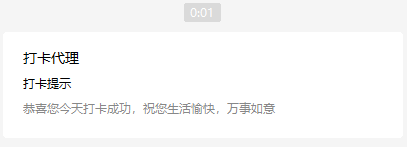
- 海报
 456主机测评
456主机测评